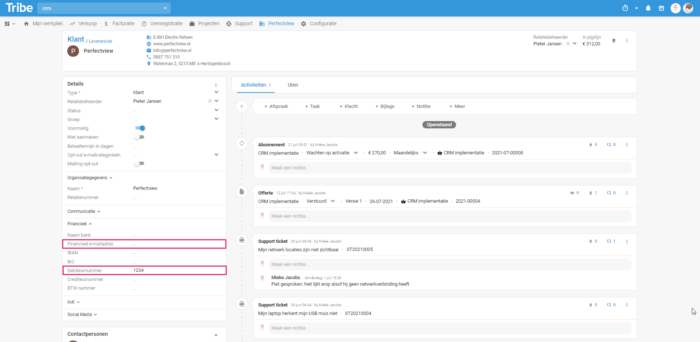Introductie
Verkoop je herhalende producten of diensten, en wil je het facturatie proces het liefst volledig automatiseren? Dan biedt het gebruik van abonnementen in Tribe CRM je uitkomst. Facturen worden automatisch aangemaakt en verstuurd op het door jou gewenste moment. Wijzigingen in het abonnement zijn eenvoudig voor te voeren en de facturatie bedragen direct correct berekend. Door middel van dashboards en widgets heb je inzicht in de abonnementenstand en facturatie. Zo kun je gemakkelijk bijsturen wanneer dan noodzakelijk is
- Wat heb ik nodig om met abonnementen te kunnen werken?
- Hoe maak ik een nieuw abonnement aan?
- Hoe activeer ik een abonnement?
- Hoe pas ik een abonnement aan?
- Stopzetten of deactiveren van een abonnement.
- Wat voor een abonnementen widgets staan er op het facturatie dashboard?
1 Wat heb ik nodig om met abonnementen te werken?
Producten met een herhaling
Een abonnement bestaat uit één om meer productregels met daarin het product of de dienst. Voordat je met abonnementen gaat werken, is het noodzakelijk producten toe te voegen in de configuratie in Tribe CRM. Een abonnement heeft een herhalend karakter, bijvoorbeeld jaarlijks of maandelijks. In het product moet daarom ook de herhaling worden toegevoegd. In het artikel Hoe voeg ik nieuwe producten toe? wordt beschreven hoe je producten kunt toevoegen aan de configuratie.
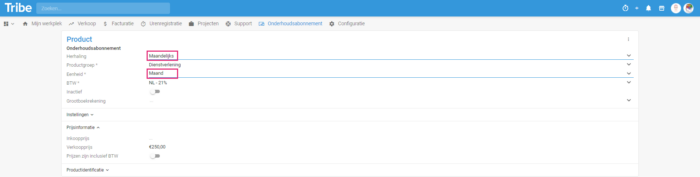
Producten met een herhaling in Tribe CRM
2 Hoe maak ik een nieuw abonnement aan?
Voorafgaand aan het aanmaken van een abonnement zit doorgaans de verkoop van het abonnement zelf. In de verkoopkans doorloop je het gehele verkoopproces, van het allereerste contact, naar de offerte, naar het abonnement en uiteindelijk de facturatie. In dit hoofdstuk beschrijven we daarom hoe je een abonnement aanmaakt vanuit de verkoopkans en direct de productregels uit de verkoopkans meeneemt naar het abonnement. Lees meer over het gebruik van de verkoopkans in dit artikel.
In de verkoopkans staan op het tabblad producten alle productregels die je hebt toegevoegd. Wanneer de klant akkoord is met de offerte, pas dan de status van de verkoopkans aan naar Gewonnen. Nu kun je direct een abonnement toevoegen vanuit de verkoopkans. Dit is mogelijk op twee manieren. Vanuit de productregels, of door direct op de knop +Abonnement te klikken. Wanneer je gebruik maakt van de knop worden alle herhalende producten uit de verkoopkans direct in het nieuwe abonnement geplaatst.
Volg onderstaande stappen om een selectie te maken van productregels:
- Open de verkoopkans en klik op de tab Producten.
- Vink de regels aan die je wilt verwerken in een abonnement.
- Kies voor Naar nieuw abonnement of Naar bestaand abonnement.
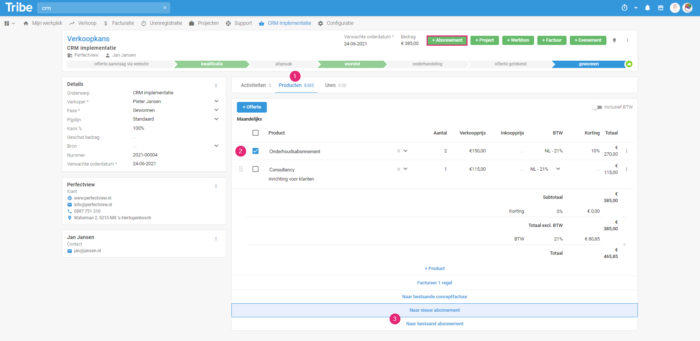
Een abonnement starten vanuit de productregels van een verkoopkans in Tribe CRM
- In het volgende scherm kun je de gegevens van het abonnement invoeren. Selecteer de interval van het abonnement, bijvoorbeeld maandelijks.
- Geef aan of de factuur automatisch verstuurd moet worden door het schuifje te activeren of niet.
- Geef het Factuursjabloon en het Factuur e-mail sjabloon in. Kies voor Opslaan indien je het abonnement alleen wilt opslaan of kies Opslaan en openen wanneer je het abonnement verder wilt aanpassen of direct wilt activeren. De standaard fase is Wachten op activatie.
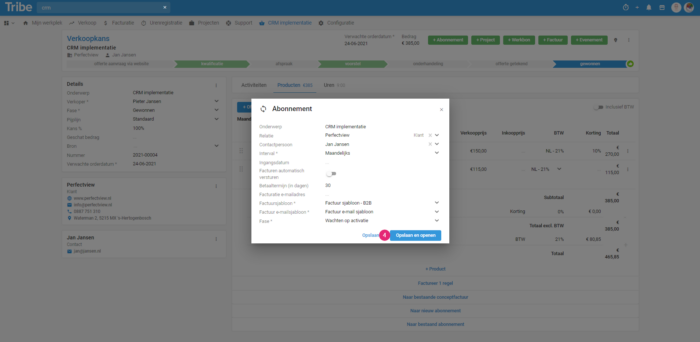
Een abonnement aanmaken in Tribe CRM
Wist je dat?
Dat het mogelijk is om eenmalige producten toe te voegen aan een abonnement? Deze worden dan alleen op de eerste factuur in rekening gebracht.
Direct een abonnement starten
Het is ook mogelijk om direct een abonnement te starten. Dit kan vanaf een relatie, project en verkoopkans. Open daarvoor de relatie of activiteit en kies +Abonnement. Vul de velden in het aanmaakscherm en voeg daarna de productregels toe op het tabblad producten.
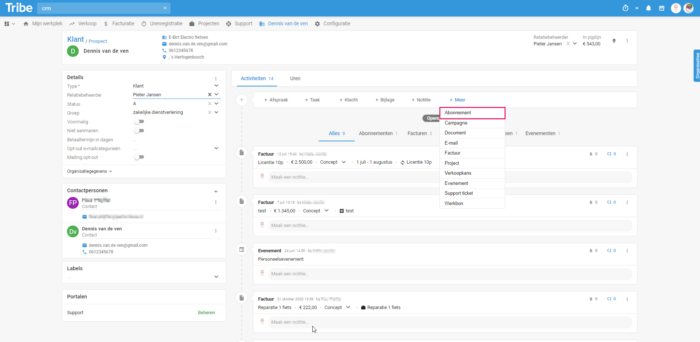
Direct een abonnement aanmaken in Tribe CRM
3 Hoe activeer ik een abonnement?
Wanneer je alle productregels in het abonnement correct hebt ingevoerd kan het abonnement geactiveerd worden. Open daarvoor het abonnement en klik op de knop Activeren.
- Ingangsdatum: Geef de Ingangsdatum van het abonnement in als je dit nog niet gedaan hebt.
- Interval: Geef de interval van het abonnement in. Afhankelijk van wat je kiest worden de voorbeeldperiodes weergegeven.
- Facturatiestartdatum: Als je deze leeg laat, wordt er uitgegaan van de ingangsdatum
- Afwijkende eerste periode. Dit is alleen noodzakelijk indien het facturatiemoment van de eerste periode afwijkt van het facturatiemoment van de normale perioden. Bijvoorbeeld indien het nieuwe abonnement halverwege de maand begint en wordt gefactureerd en daarna altijd op de 1e van de maand wordt gefactureerd. In dit geval kun je ervoor kiezen de startdatum van de tweede periode te laten beginnen op de eerste dag van de volgende maand.
- Facturatie eerste periode: Indien je een afwijkende eerste facturatieperiode hebt zoals in ons voorbeeld (14-07 tot 01-08), dan heb je twee opties:
- Naar rato: De eerste factuur zal naar rato gefactureerd worden wat betekent dat het interval bedrag teruggerekend wordt naar hoeveel dagen er nog resteren in de interval.
- Niet factureren: Je kunt er ook voor kiezen de resterende dagen uit de interval niet te factureren.
- Facturen automatisch versturen: Je kunt er direct voor kiezen om de facturen automatisch te versturen door dit schuifje aan te zetten. Doe je dit niet, dan worden de facturen wel aangemaakt, en kun je deze handmatig versturen. Dit kan bij een eerste facturatie handig zijn, zodat je een controle moment hebt. Indien alles akkoord is, kun je het schuifje daarna altijd alsnog activeren in de details van het abonnement.
- Klik op Activeren om het abonnement te activeren.
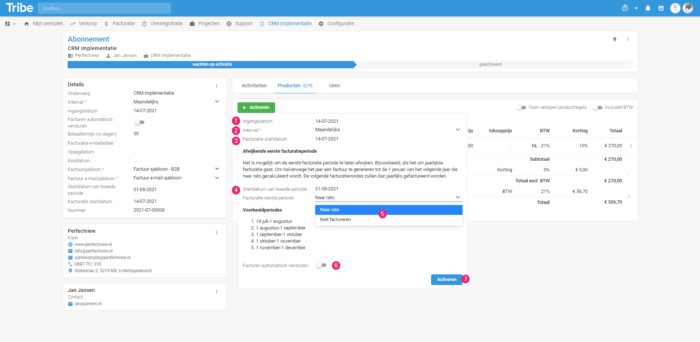
Een abonnement activeren in Tribe CRM
Let op!
Bij het activeren van het abonnement wordt direct een factuur aangemaakt en/of verstuurd met factuurdatum vandaag. Activeer een nieuw abonnement alleen op de dag van ingang, het is niet mogelijk deze voor de toekomst in te stellen.
Abonnementen factuur versturen
Indien je ervoor gekozen hebt de factuur niet automatisch te versturen, dan wordt de factuur als concept factuur aangemaakt. Deze is te vinden in de tab Activiteiten. Klik op de factuur en op Versturen om deze te versturen.
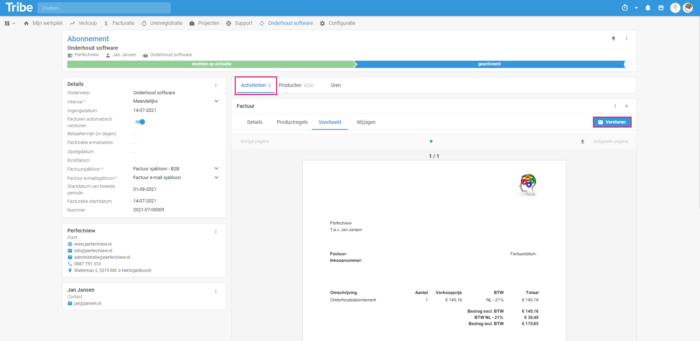
Abonnement factuur versturen in Tribe CRM
Het e-mail adres dat geselecteerd wordt in de uitgaande e-mail:
- Het facturatie e-mail adres dat ingevuld is in het abonnement.
- Als bovenstaande leeg is, dan wordt het financiële e-mail adres van de organisatie geselecteerd.
- Zijn zowel het facturatie e-mail adres als het financiële e-mail adres leeg, dan wordt het e-mail adres van de organisatie geselecteerd.
- Wanneer er ook geen e-mail adres van de organisatie bekend is dan wordt het e-mail adres van de contactpersoon van het abonnement gebruikt.
Let op!
Voordat je een factuur kunt versturen is het noodzakelijk dat er een debiteurnummer ingevuld is bij de gekoppelde organisatie. Dit kun je doen door de organisatie te openen en deze in te vullen onder Financieel. Eventueel kan hier ook het financiële e-mail adres ingevuld worden.
Een debiteurnummer en financieel e-mail adres toevoegen aan een relatie in Tribe CRM
4 Hoe pas ik een abonnement aan?
Een abonnement kan altijd aangepast worden. Dit kan nodig zijn wanneer je bijvoorbeeld het aantal licenties wilt verhogen of verlagen of de prijs wilt aanpassen. Dit kun je tijdelijk doen, of voor de rest van de looptijd van het abonnement.
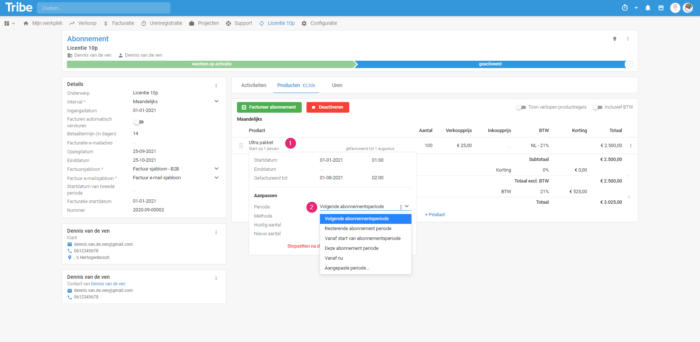
Een abonnement aanpassen in Tribe CRM
- Open het abonnement. Deze opent standaard op de producten tab. Klik op de tekst onder het product: Start op …
- Periode: Geef aan voor wanneer de aanpassing geldt:
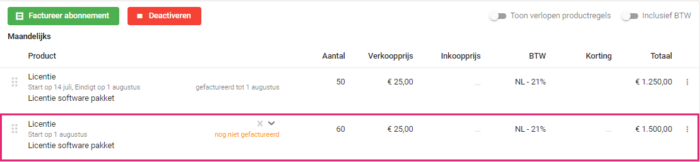
Aanpassen abonnement: volgende abonnementsperiode in Tribe CRM
2. Resterende abonnementsperiode: De aanpassing gaat in voor de rest van de abonnementsperiode (vanaf vandaag: 26-7-2021) en wordt daarna weer zoals voorheen. Op de factuur zal alleen het naar rato bedrag komen te staan (niet zichtbaar in schermafdruk).
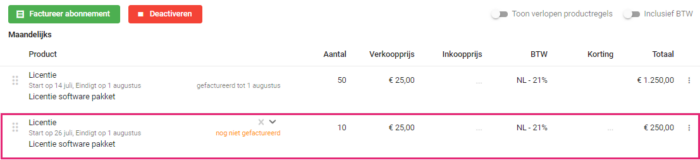
Aanpassen abonnement: resterende abonnementsperiode in Tribe CRM
3. Vanaf start abonnementsperiode: De aanpassing gaat in vanaf de start van de abonnementsperiode. Er wordt dus een deel achteraf gefactureerd. Had je bijvoorbeeld eerst 50 licenties op half juli en geef je een verandering van 60 licenties aan vanaf start abonnementsperiode, dan krijg je factuur van 10 licenties voor de afgelopen periode en vanaf aanvang nieuwe periode worden er 60 licenties gefactureerd.
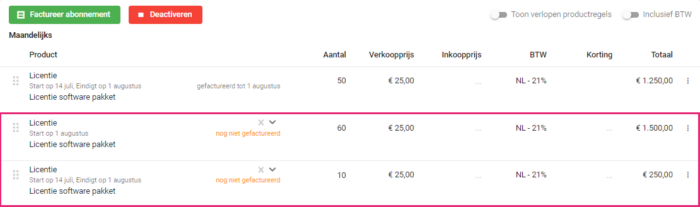
Aanpassen abonnement: vanaf start abonnementsperiode in Tribe CRM
4. Deze abonnementsperiode: De aanpassing gaat in vanaf het begin van de abonnementsperiode (voorbeeld abonnement start op 14-07-2021) en wordt daarna weer zoals voorheen.
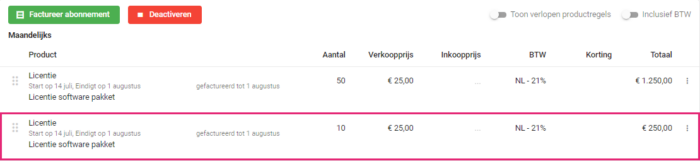
Aanpassen abonnement: deze abonnementsperiode in Tribe CRM
5. Methode: Geef aan of je de aantallen of de prijs wilt aanpassen.
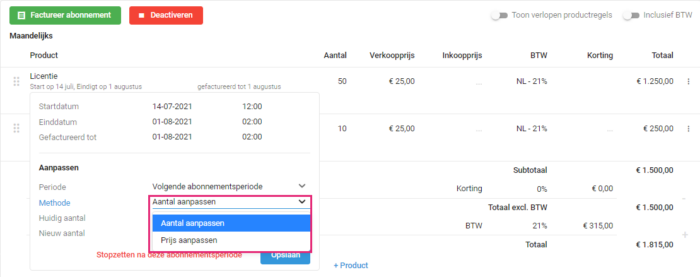
Aanpassen abonnement: Methode in Tribe CRM
6. Stopzetten na deze abonnementsperiode: Wanneer je op Start op… klikt, heb je ook de mogelijkheid om op Stopzetten na deze abonnementsperiode te klikken. Wanneer je dit doet, wordt het abonnement stopgezet in de volgende abonnementsperiode. In het geval er al toekomstige periodes gefactureerd zijn, dan wordt hier een creditnota voor gemaakt.

Aanpassen abonnement: stopzetten na deze abonnementsperiode in Tribe CRM
5 Stopzetten of deactiveren van een abonnement
In de instellingen van het abonnement kun je aangeven wat de opzegdatum van het abonnement is. Wordt deze leeggelaten, dan blijft het abonnement altijd doorlopen.
Wanneer een klant opzegt, kun je een opzegdatum (1) invoeren of Stopzetten na deze abonnementsperiode (zie uitleg voorgaande onderdeel) gebruiken.
Het kan echter ook zijn dat een abonnement per direct gedeactiveerd moet worden wanneer deze bijvoorbeeld foutief is ingevoerd of vanwege een dispuut. Wanneer je op Deactiveren (2) of op Voltooien (3) klikt, wordt het abonnement per direct stopgezet.
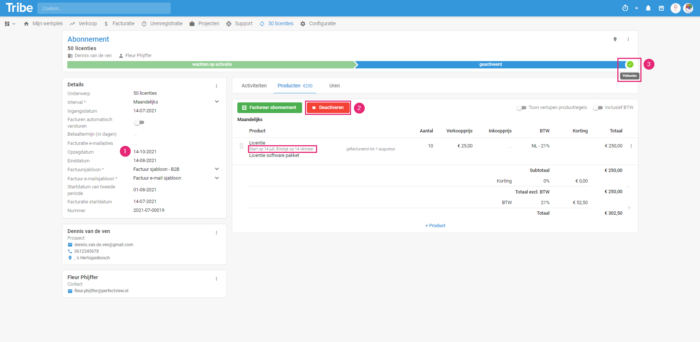 we
we
Een abonnement stopzetten of deactiveren in Tribe CRM
6 Wat voor een abonnementen widgets staan er op het facturatie dashboard?
Het dasboard facturatie laat zowel de facturatie widgets als de abonnementen widgets zien. De widgets geven een visueel overzicht van je lopende, aflopende en te activeren abonnementen. Iedere widget geeft je de mogelijkheid om door te klikken naar de betreffende abonnementen.
- Abonnementenstand: De abonnementen stand geeft je totale omzet uit abonnementen weer in een staafdiagram. Je kunt zelf aangeven over welke periode en interval je dit wilt zien. Als je klikt op een staaf in de widgets, worden de abonnementen van deze periode onderin de widget weergegeven. Je kunt een abonnement openen door erop te klikken.
- Abonnementen Churn: Hier worden de abonnementen weergegeven die zijn opgezegd.
- Abonnementen: De abonnementen per fase: Wachten op activatie, Geactiveerd en opgezegd. Zodra je klikt op een fase, worden de abonnementen eronder weergegeven en kun je doorklikken naar een abonnement.
- Abonnement weergaves: Hier worden alle abonnementen weergaves getoond zodat je snel het voor jou gewenste overzicht ziet.
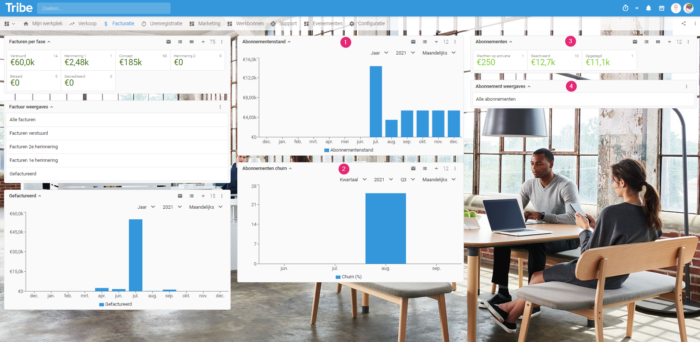
Abonnementen widgets op het facturatiedashboard in Tribe CRM